Để đảm bảo tính bảo mật cao, các bước đăng nhập của Zalo luôn yêu cầu nhiều thao tác phức tạp. Vậy nên nếu muốn đăng nhập trên thiết bị khác như điện thoại di động hay máy tính nhưng không nhớ mật khẩu, bạn có thể tham khảo ngay bài viết dưới đây để nắm được cách lấy lại mật khẩu Zalo qua Facebook cực đơn giản nhé.
1. Các bước để lấy lại mật khẩu Zalo qua Facebook
Để lấy lại mật khẩu Zalo qua Facebook, bạn có thể thực hiện theo những bước sau:
Bước 1: Bạn có thể sử dụng điện thoại hoặc laptop, sau đó truy cập vào trình duyệt (Chrome, Cococ, Safari…) và đăng nhập zalo bằng tài khoản Facebook như hình.
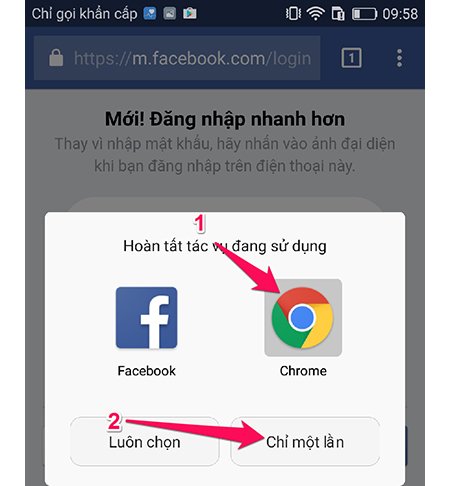 Đăng nhập vào Facebook trên trình duyệt.
Đăng nhập vào Facebook trên trình duyệt.
Bước 2: Tại trang trình duyệt này, bạn truy cập đường dẫn chat.zalo.me, sau đó chọn Đăng nhập bằng Facebook tại góc dưới màn hình.
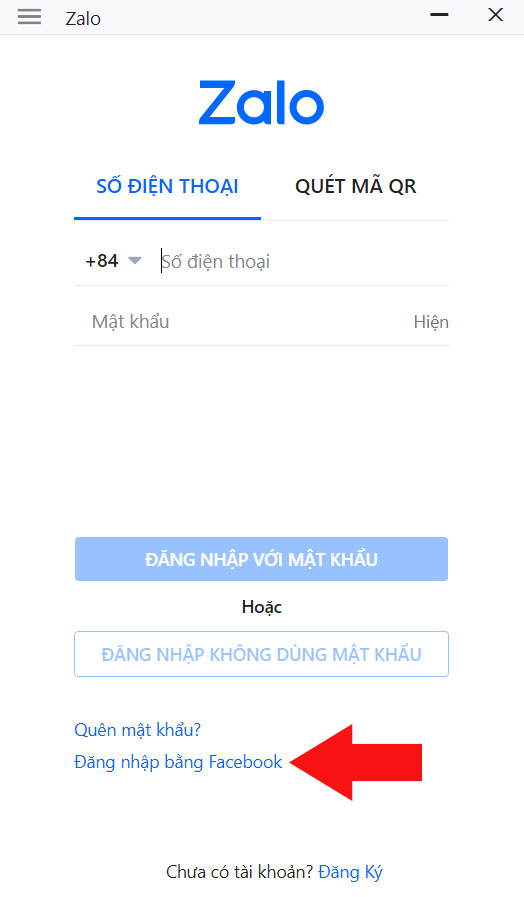 Chọn Đăng nhập bằng Facebook để tiếp tục.
Chọn Đăng nhập bằng Facebook để tiếp tục.
Bước 3: Trong trường hợp số điện thoại bạn đang dùng trên Facebook trùng khớp với số điện thoại đăng nhập trên Zalo, giao diện sẽ hiển thị “Tiếp tục dưới tên…”, bạn chỉ cần nhấn chọn là hoàn tất.
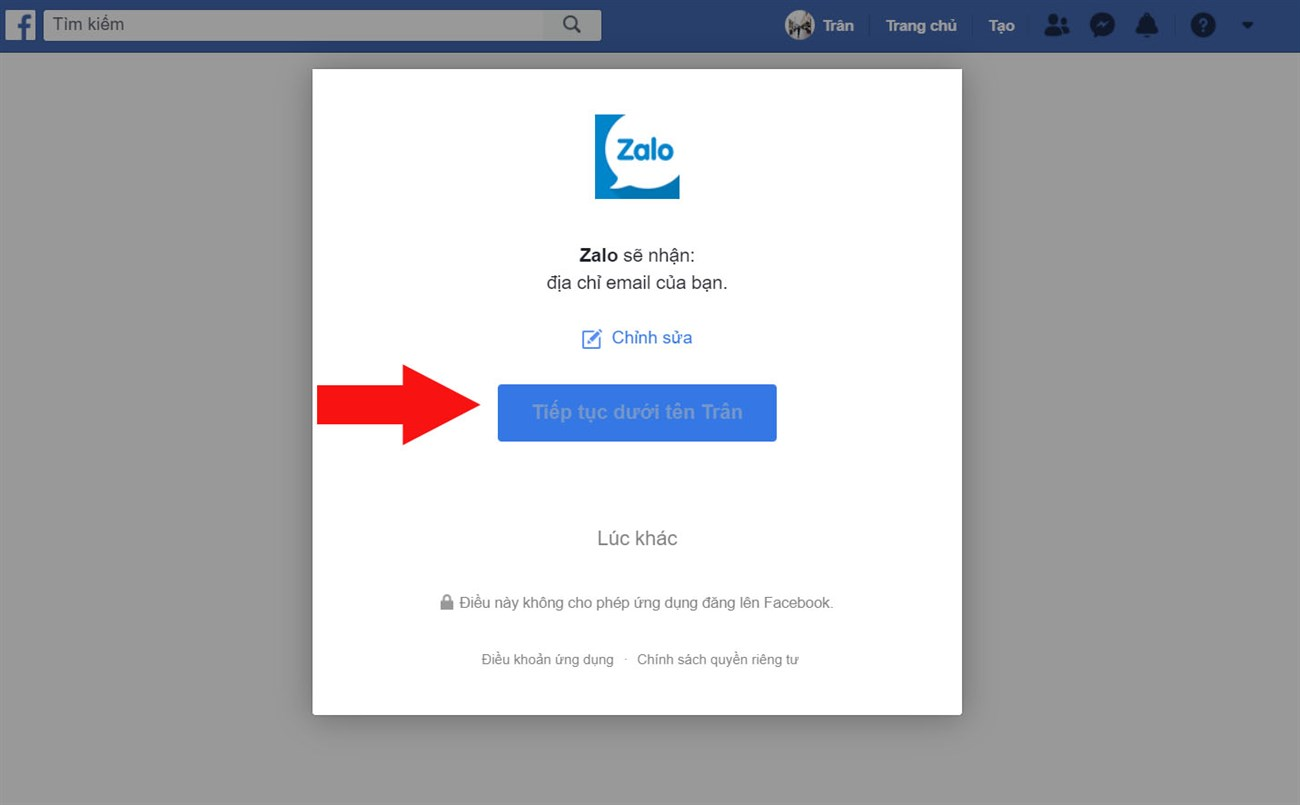 Nếu cùng số điện thoại đăng ký trên cả 2 giống nhau thì rất đơn giản.
Nếu cùng số điện thoại đăng ký trên cả 2 giống nhau thì rất đơn giản.
Trường hợp khác số điện thoại, ứng dụng sẽ gửi mã gồm 6 chữ số về số điện thoại đã đăng ký trước đó. Lúc này bạn chỉ cần sao chép (copy) mã và dán (paste) vào ô mật khẩu là xong.
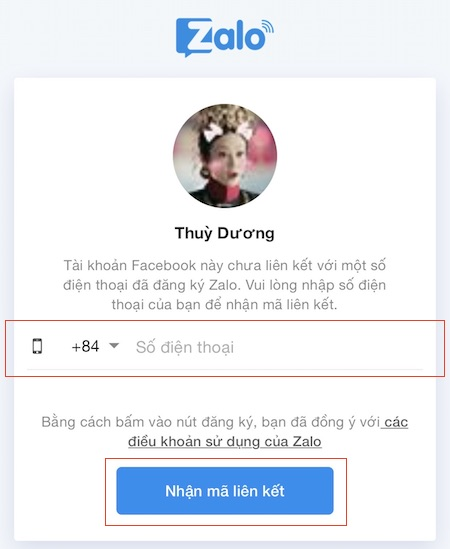 Trường hợp Facebook và Zalo khác số điện thoại, bạn phải thực hiện thêm bước nhận mã liên kết mới có thể đăng nhập.
Trường hợp Facebook và Zalo khác số điện thoại, bạn phải thực hiện thêm bước nhận mã liên kết mới có thể đăng nhập.
2. Những lưu ý bạn nên biết khi áp dụng cách lấy lại mật khẩu Zalo qua Facebook
Dưới đây là những lưu ý bạn nên biết để áp dụng cách lấy mật khẩu thành công:
- Bạn chỉ cần áp dụng cách trên cho lần đăng nhập đầu tiên. Những lần sau đó, thiết bị sẽ tự động lưu và đăng nhập.
- Để lấy lại mật khẩu dễ dàng, tốt nhất là Facebook và Zalo đều sử dụng chung 1 số điện thoại. Trường hợp không cùng số, thì ứng dụng sẽ gửi mã OTP về số điện thoại đã đăng ký.
3. Những thắc mắc xoay quanh việc lấy lại mật khẩu Zalo
Trong quá trình áp dụng cách lấy lại mật khẩu Zalo qua Facebook, Điện máy Chợ Lớn nhận được rất nhiều thắc mắc của khách hàng. Dưới đây là lời giải đáp cụ thể:
3.1 Làm thế nào nếu không truy cập được chat.zalo.me trên điện thoại?
Nếu điện thoại Realme C55 128GB của bạn không cho phép đăng nhập Zalo, bạn có thể đổi từ chế độ trang web điện thoại sang máy tính thì lỗi này sẽ được khắc phục. Cách làm như sau:
- Đối với điện thoại hệ điều hành iOS:
- Bước 1: Mở trình duyệt safari và truy cập vào 1 website bất kỳ.
- Bước 2: Tại góc trái trên thanh công cụ, bạn chọn biểu tượng aA.
- Bước 3: Chọn Yêu cầu trang web cho máy tính là hoàn tất.
- Đối với điện thoại hệ điều hành Android:
- Bước 1: Vào trình duyệt Google.
- Bước 2: Chọn biểu tượng 3 chấm dọc ở góc phải trên cùng màn hình.
- Bước 3: Chọn Trang web dành cho máy tính là xong. Rất đơn giản đúng không nào?
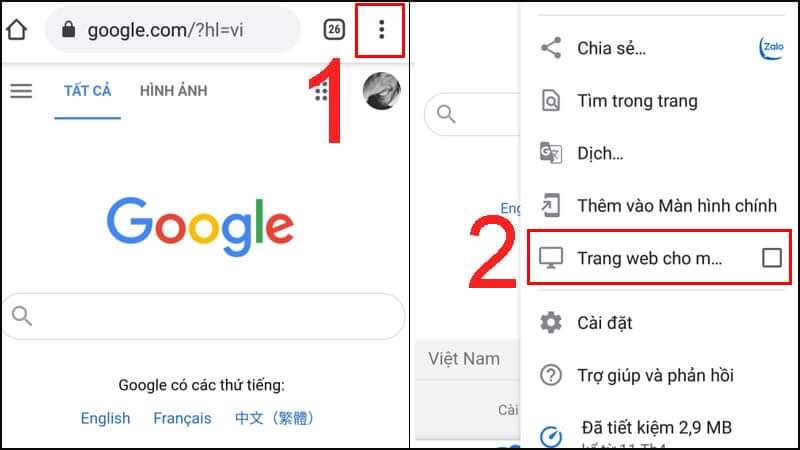 Chọn chế độ Trang web cho máy tính sẽ khắc phục lỗi Zalo không thể truy cập trên điện thoại.
Chọn chế độ Trang web cho máy tính sẽ khắc phục lỗi Zalo không thể truy cập trên điện thoại.
3.2 Làm thế nào để lấy lại tài khoản Zalo khi mất SIM?
Với trường hợp này, bạn có thể đăng ký làm lại sim chính chủ bằng cách:
- Bước 1: Bạn tìm kiếm thông tin điểm giao dịch của nhà mạng gần nhất.
- Bước 2: Chuẩn bị đầy đủ các giấy tờ gồm: Chứng minh nhân dân hay thẻ căn cước bản chính, 5 số điện thoại liên lạc gần đây 1 cách thường xuyên. Trường hợp là thuê bao trả sau thì cần chuẩn bị thêm hợp đồng gốc.
- Bước 3: Đợi nhân viên hoàn tất thủ tục và làm lại sim.
- Đăng ký qua các ứng dụng của nhà mạng:
Hiện tại các nhà mạng đều có những ứng dụng riêng cho phép bạn đăng ký lại sim chính chủ trực tuyến nhanh chóng và không cần phải ra tận nơi. Chằng hạn, My Viettel, My Mobifone, Vietnamobile...
Sau khi lấy lại sim chính chủ thành công, bạn có thể thực hiện cách lấy lại mật khẩu Zalo qua Facebook như đã hướng dẫn ở trên nhé!
3.3 Làm thế nào để đăng nhập tài khoản Zalo trên 2 điện thoại hoặc 2 máy tính?
Nếu muốn đăng nhập tài khoản trên 2 điện thoại (hoặc máy tính), thì bạn làm như sau:
- Với điện thoại 1 (hoặc máy tính 1):
- Bước 1: Tải ứng dụng Zalo trên CH Play, App Store hoặc trực tiếp trên trình duyệt (áp dụng với máy tính).
- Bước 2: Điền thông tin đăng nhập và sử dụng.
- Với điện thoại 2 (hoặc máy tính 2):
- Bước 1: Vào trình duyệt, gõ link chat.zalo.me lên thanh tìm kiếm.
- Bước 2: Tại ô thông tin, bạn điền số điện thoại và mật khẩu để đăng nhập. Nếu chọn đăng nhập bằng mã QR thì bạn dùng điện thoại như điện thoại Realme đang đăng nhập Zalo hiện tại để quét mã đăng nhập.
Trên đây là hướng dẫn cách lấy lại mật khẩu Zalo qua Facebook cực đơn giản mà bạn có thể tham khảo. Sau khi đăng nhập thành công, bạn nhớ tạo mới mật khẩu để gia tăng bảo mật. Chúc bạn thành công nhé!